win10及win8浏览器停止工作的解决方法
win10及win8浏览器停止工作的解决方法是:安装新补丁KB3133431 或 卸载微软补丁KB3132372。安装新补丁方法:
如果开启windows自动更新,则无需关注。否则点击开始菜单->设置,找到“更新和安全”,点检查更新。卸载方法1:命令行删除补丁方法:
按键 win + R,在运行对话框中粘贴运行如下命令,然后再禁止windows自动更新:wusa /uninstall /kb:3132372 /norestart
卸载方法2:手动卸载微软补丁方法
卸载方法也很简单,只需依次打开控制面板、卸载程序、查看已安装的更新,然后找到KB3132372,右键点击并选择卸载,或者直接双击,会提示重启系统,其实不用重启系统,新开蚂蚁浏览器就可以了。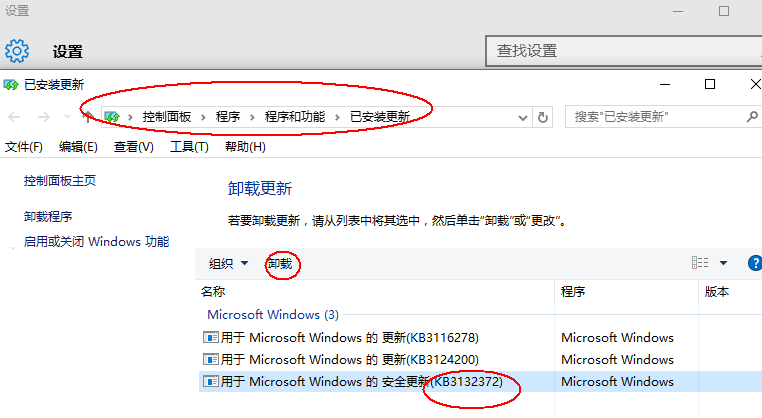
禁止windows自动更新
如果没有找到这个补丁,则说明还没有被推送更新,则关闭系统更新功能即可。在这里建议大家关闭系统的自动更新,以避免再出现因系统更新补丁而引起的各种系统问题。
不过卸载之后,Windows Update还是会自动提示这个补丁,而且默认情况下Windows 10是直接安装新补丁的,所以需要临时关闭。等微软后续补丁修正后再打开。
首先点击左下角开始菜单,点击 设置,找到“更新和安全”:

然后在Windows Update界面选择“高级选项”,然后勾选“推迟升级”,就可以了。

原因:
此补丁会导致含有flash的网页出现ie内核浏览器停止工作。此补丁是为了解决flash的一个漏洞,但却带来了问题,而flash自己已经对那个漏洞进行了升级修复,所以这个补丁没有必要打。
定位方法:
禁用flash后,页面打开变为正常。 禁用flash方法:菜单“工具”——》“页面下载控制”,去勾前面的下载flash,不用重启浏览器,立即生效。客服QQ
返回蚂蚁浏览器首页
友情链接:win10浏览器停止工作的解决方法